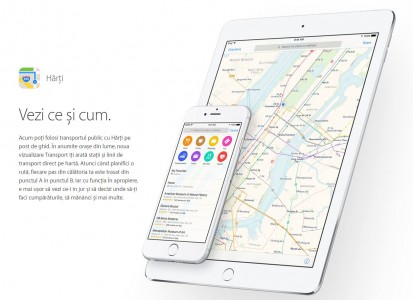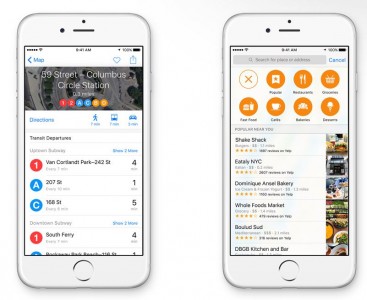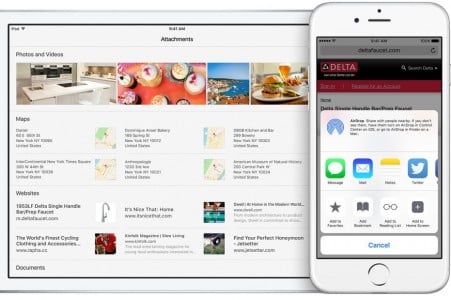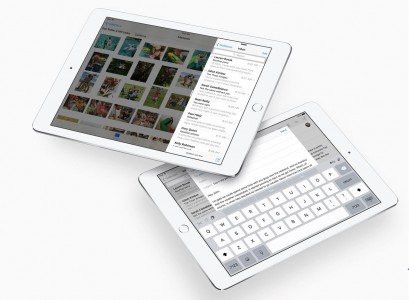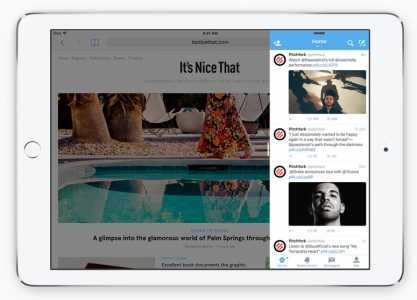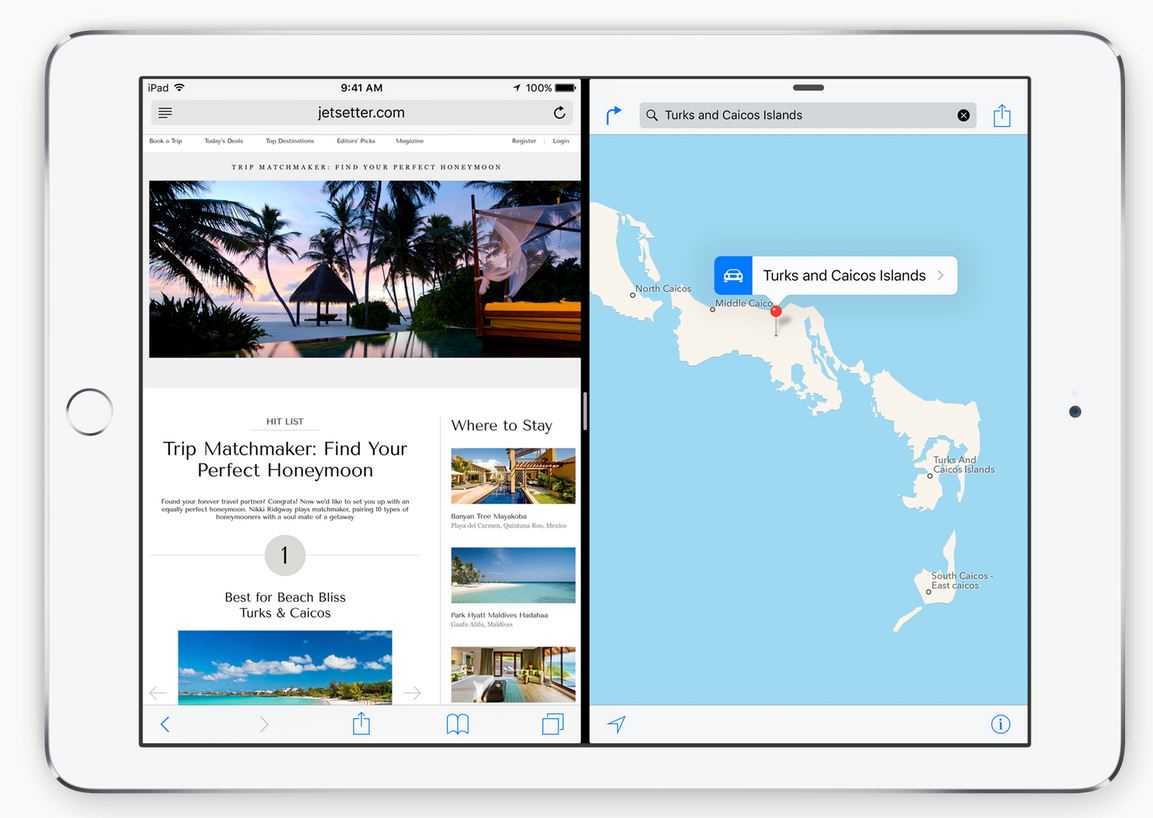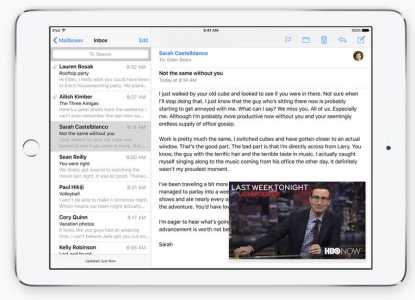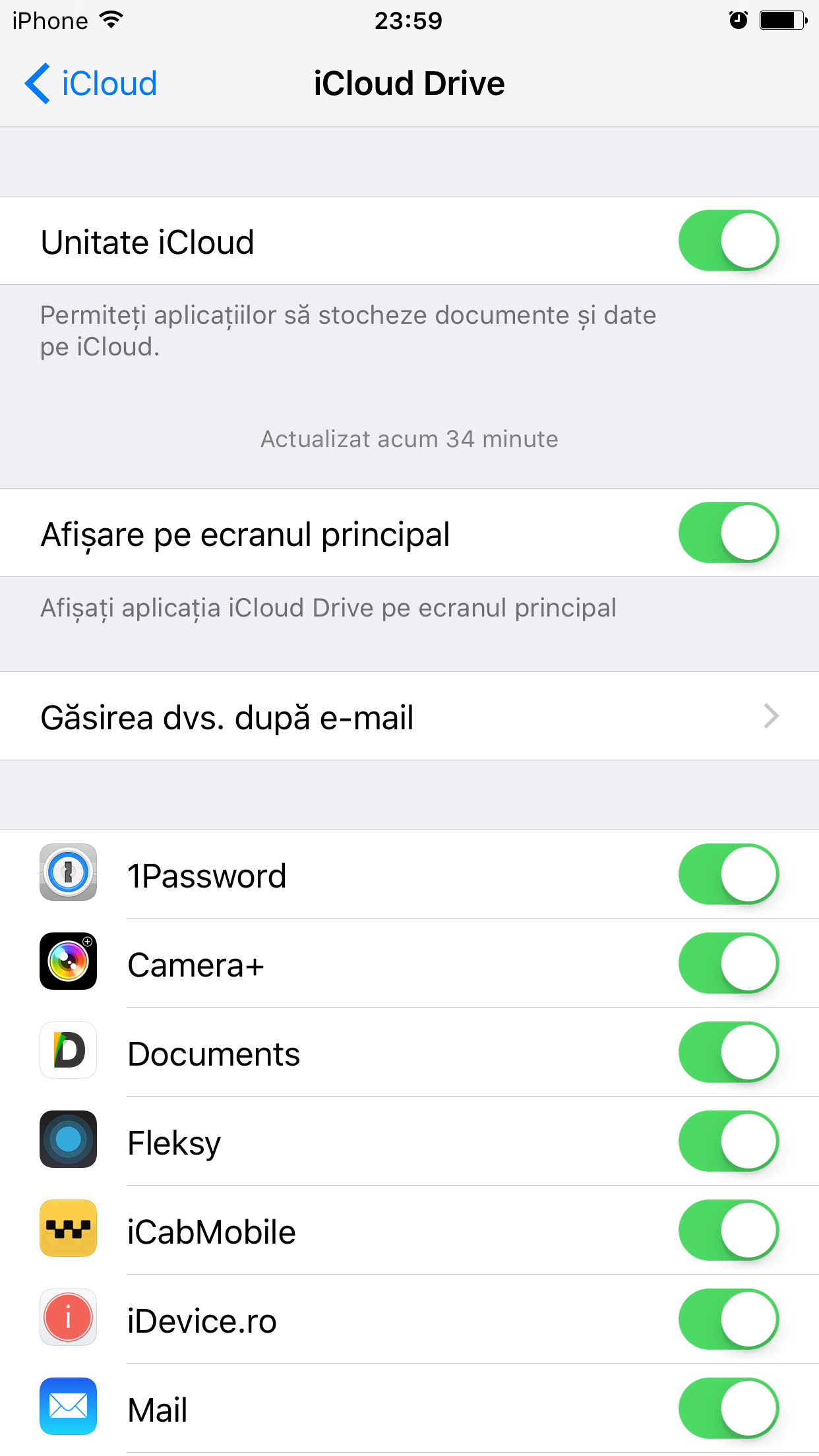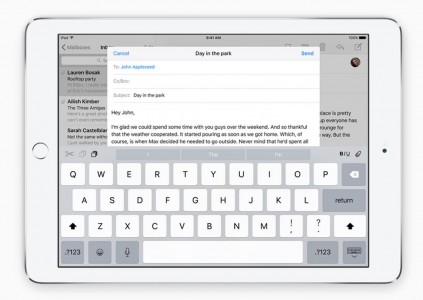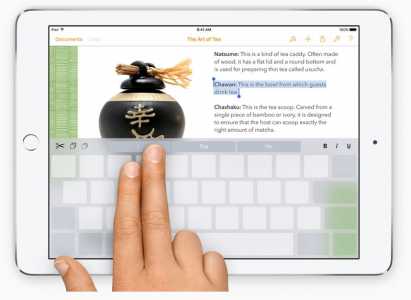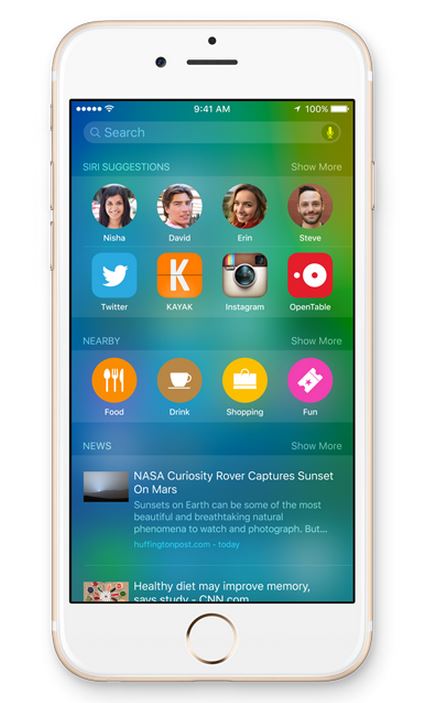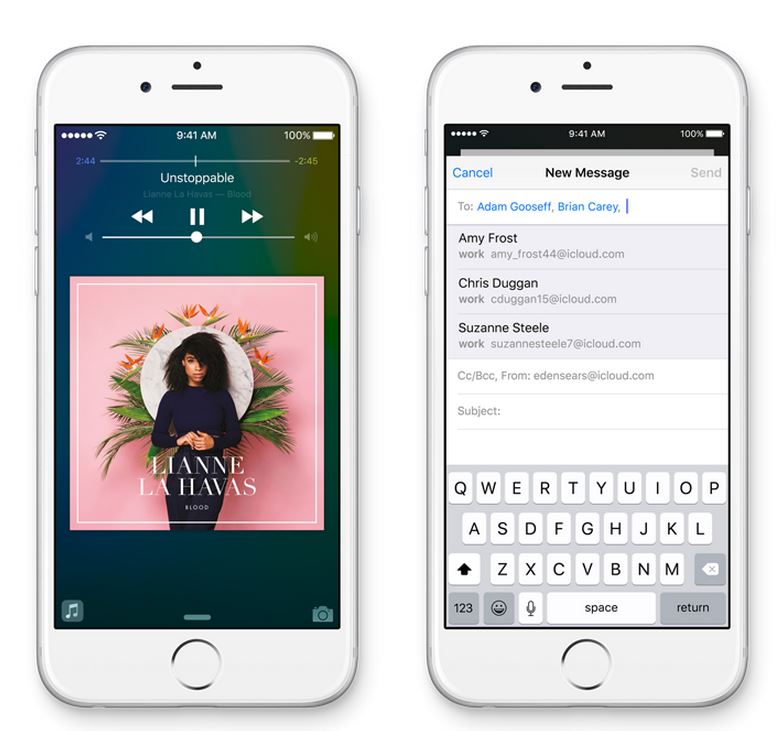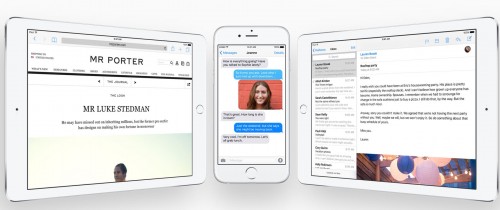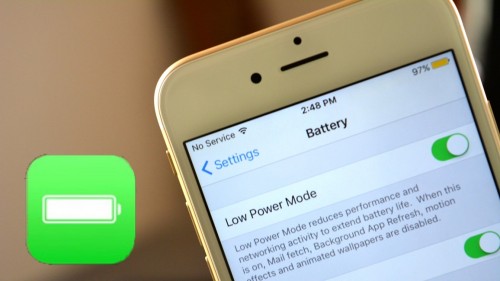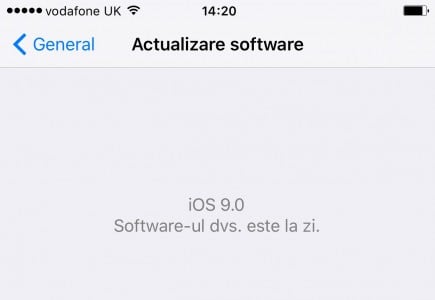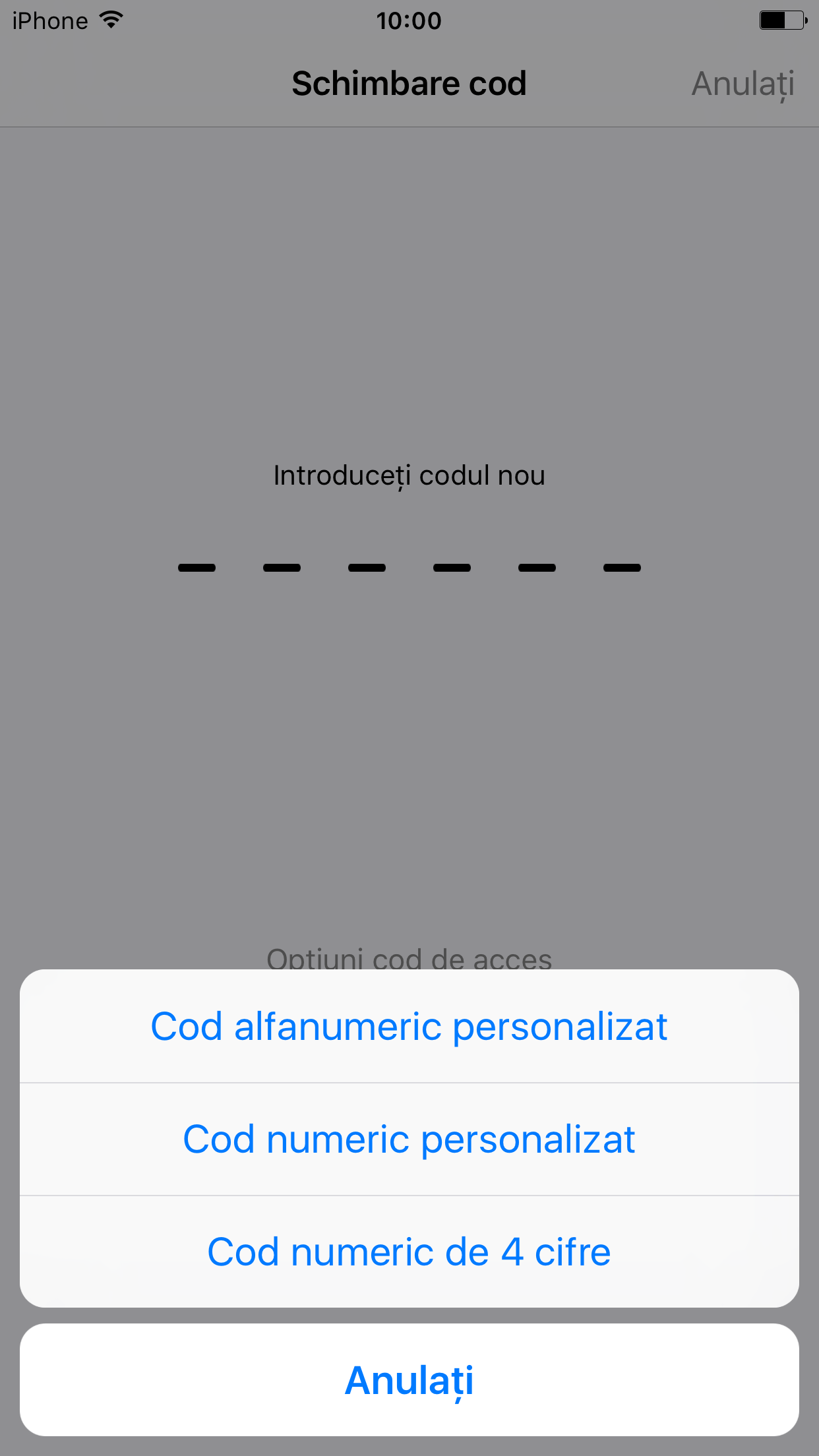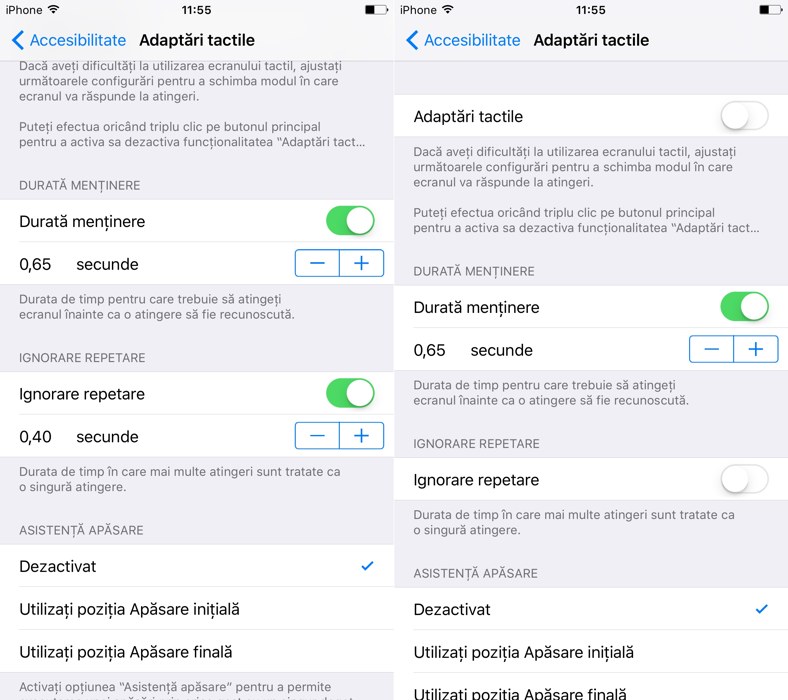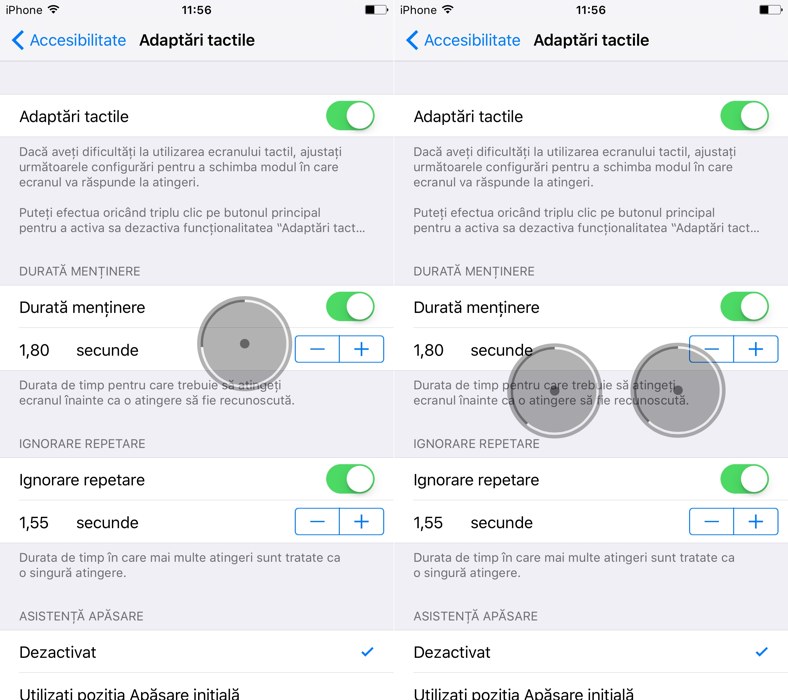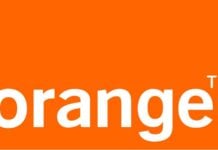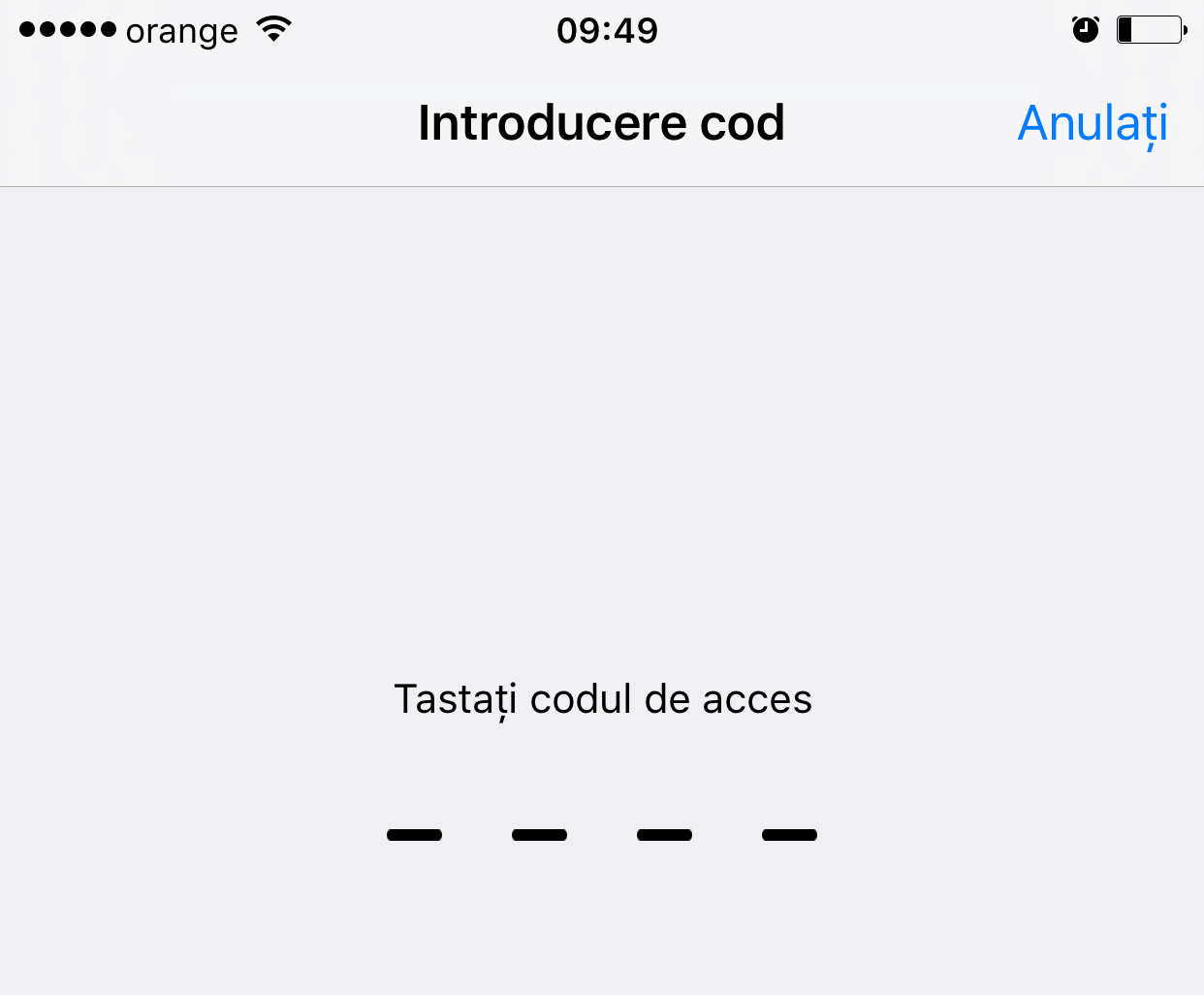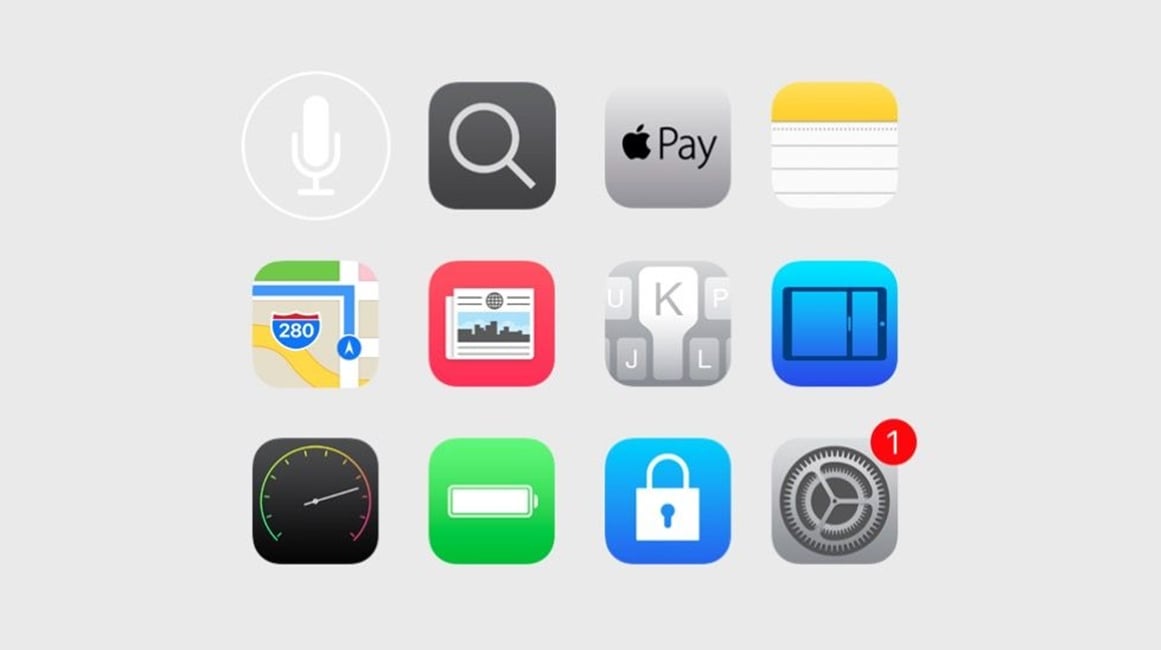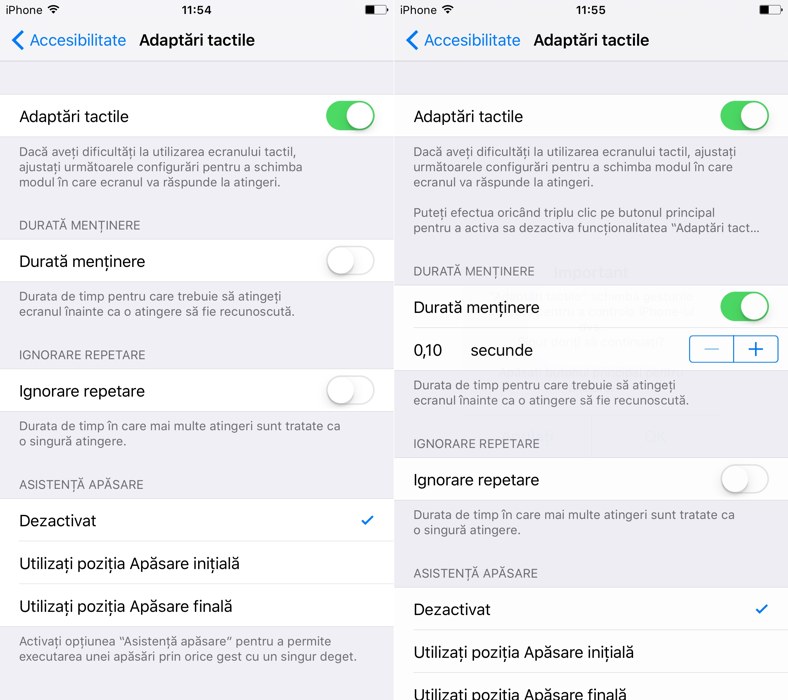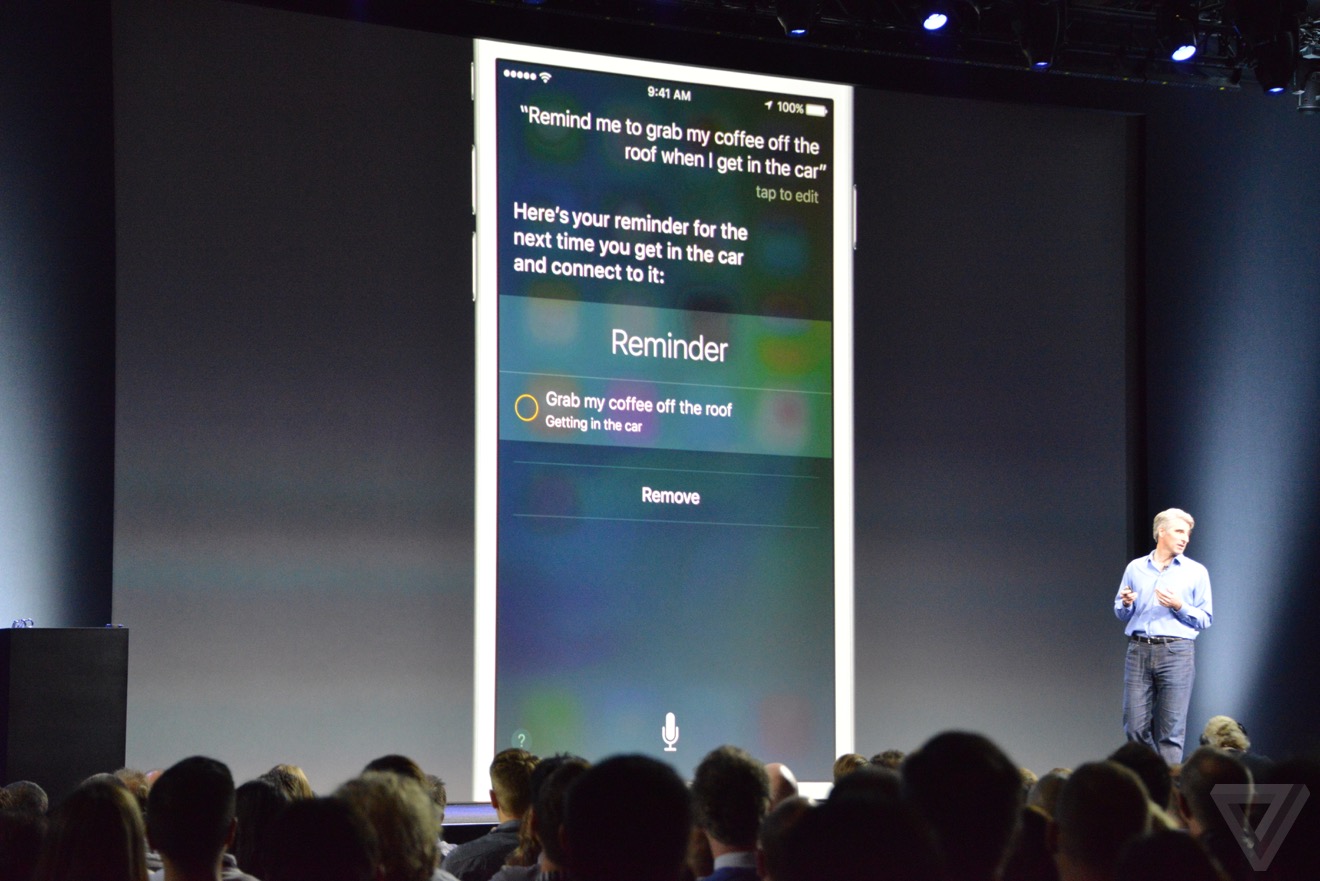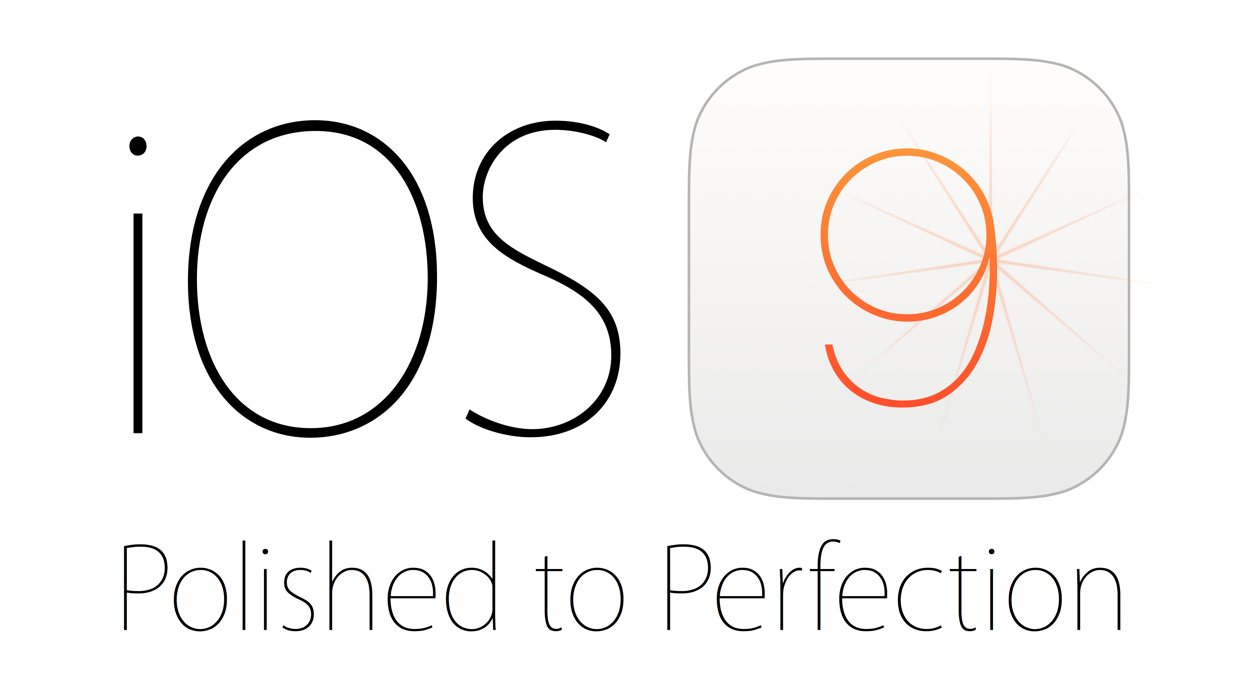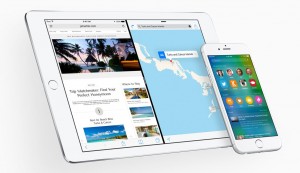 iOS 9 is een van de belangrijkste updates voor het iOS-besturingssysteem die het bedrijf heeft uitgebracht Apple in de afgelopen jaren en gezien het feit dat het binnen slechts een paar uur officieel zal worden gelanceerd, vragen sommigen van jullie zich waarschijnlijk af welk nieuws ze zullen hebben als ze het installeren.
iOS 9 is een van de belangrijkste updates voor het iOS-besturingssysteem die het bedrijf heeft uitgebracht Apple in de afgelopen jaren en gezien het feit dat het binnen slechts een paar uur officieel zal worden gelanceerd, vragen sommigen van jullie zich waarschijnlijk af welk nieuws ze zullen hebben als ze het installeren.
In dit artikel presenteer ik ze allemaal iOS 9 nieuws opgesteld door het bedrijf Apple; in totaal zijn er meer dan 200 wijzigingen aangebracht door die van Cupertino, maar minder daarvan zijn rechtstreeks zichtbaar voor gebruikers in de interface van het besturingssysteem voor iPhone, iPad of iPod Touch.
Kaarten – Apple-kaarten
Voor Kaarten, Apple-kaartenin iOS 9 compania Apple hebben een geleidingssysteem voor openbaarvervoerroutes geïmplementeerd, zodat we in bepaalde steden op de planeet reisroutes kunnen creëren en door de steden kunnen worden geleid, zelfs met behulp van de openbaarvervoerroutes.
In Roemenië is dit systeem momenteel nutteloos en het is niet eens bekend of dit ooit zo zal zijn, maar het bedrijf Apple vermeldt het in het nieuws iOS 9, dus we zullen het waarschijnlijk binnenkort beschikbaar hebben.
Nu kunt u het openbaar vervoer gebruiken met Maps als leidraad. In geselecteerde steden over de hele wereld toont de nieuwe Transportweergave u ov-stations en lijnen rechtstreeks op de kaart. Wanneer u een route plant, wordt elke stap van uw reis in kaart gebracht, van punt A naar punt B. En met Dichtbij kunt u gemakkelijker zien wat er in de buurt is en beslissen waar u gaat winkelen, eten en nog veel meer.
Naast de openbaarvervoermodule heeft Apple Maps in iOS 9 ook een functie genaamd Dichtbij, die is ontworpen om ons te helpen gemakkelijk belangrijke plaatsen te ontdekken die zich in de buurt van de locatie bevinden waar we ons bevinden.
Maps heeft nu een weergave 'Vervoer' waarin u informatie over het openbaar vervoer ziet, inclusief routes en routebeschrijvingen. De transportfunctie is aangepast voor elke stad waar deze beschikbaar is, zodat u gemakkelijk de borden kunt herkennen en de dichtstbijzijnde metro- of bushalte kunt vinden. Je kunt Siri ook om een routebeschrijving met het openbaar vervoer vragen. En omdat Maps ook een OS X-app is, plan je onderweg een reis op je Mac en volg je de route op je iPhone of Apple Watch.
Om precies te zijn: wanneer u de informatie van een locatie opent, ziet u informatie over alles wat belangrijk is en om u heen is, en hier hebben we het niet alleen over plaatsen, maar ook over de meest populaire applicaties die worden gebruikt door de mensen om ons heen.
Wanneer u in Maps zoekt, ziet u een lijst met categorieën, waaronder eten, drinken, winkelen, entertainment en meer. En wanneer u elke categorie verkent, ziet u wat er om u heen is. In de categorie Voedsel ziet u bijvoorbeeld Populair, Restaurants, Supermarkten, Fastfood, Cafés, Bakkerijen en Banketbakkerijen. Zo vindt u precies wat u zoekt.
Deze nieuwe functies van Apple Maps, Maps, zijn gedeeltelijk beschikbaar in Roemenië, maar als u zich in een ander land op de wereld bevindt, kunt u er zonder problemen van profiteren, het Apple-bedrijf staat het gebruik ervan toe, ongeacht het geografische gebied waarin de Apple ID is bij u geregistreerd
Opmerkingen
iOS 9 Notite brengt gebruikers over de hele wereld een aantal wijzigingen waar al een tijdje om gevraagd werd en die niet aangeboden werden door het bedrijf Apple, terwijl degenen uit Cupertino er uiteindelijk voor kozen om hulpprogramma-opties te implementeren die ertoe zouden leiden dat velen bepaalde kantoortoepassingen zouden opgeven.
Om precies te zijn, met behulp van de nieuwe Notes-applicatie, Notes, kunnen we vanaf iOS 9 alle notities in mappen ordenen voordat we ze naar iCloud uploaden of ze in terminals bekijken. We kunnen de notities zien die onlangs van de apparaten zijn verwijderd en dit is nog maar het begin.
De Notes-app is altijd geweldig geweest om je gedachten op te schrijven. Maar nu kan het nog veel meer. Wil je op een eenvoudige manier een to-do-lijst maken? Het is als opgelost. Of voeg een foto, kaart of URL toe aan een notitie. Je kunt zelfs een schets maken met je vinger. En dankzij iCloud worden alle wijzigingen bijgewerkt op al je apparaten en op iCloud.com. Zo heb je altijd je laatste aantekeningen bij de hand.
Het Apple-bedrijf heeft eindelijk in de Notite-applicatie een geavanceerde teksteditor geïmplementeerd, zodat we multimedia-inhoud van vrijwel elke soort kunnen invoegen (foto's, films, enz.), we kunnen tekeningen invoegen die rechtstreeks vanuit de applicatie zijn gemaakt, we kunnen lijsten maken aan informatie kunnen we URL-s aan woorden en vele andere koppelen.
Dankzij Share Sheets kan de Notite-applicatie nu ook communiceren met verschillende andere App Store-applicaties, zodat we bijlagen of andere soorten informatie kunnen overbrengen van de applicaties die in onze terminals zijn geïnstalleerd, waarbij de gegevensoverdracht onmiddellijk wordt uitgevoerd.
Tik op de knop Delen in Safari, Kaarten en meer apps om bijlagen op te slaan: kaarten,URL's, Pages-documenten en meer — in een nieuwe of bestaande notitie. Weet je niet meer aan welke notitie je iets hebt toegevoegd? De bijlagebrowser organiseert alles dat aan uw notities is toegevoegd in één eenvoudige weergave, zodat u gemakkelijk kunt vinden wat u zoekt.
En omdat we het over het bedrijf Apple hebben, worden alle notities automatisch gesynchroniseerd met iCloud en beschikbaar gemaakt voor alle mensen die verbonden zijn met dezelfde Apple ID.
Multitasking – Slide Over, Split View en Picture in Picture
iOS 9 biedt een geheel nieuwe ervaring bij het gebruik van iPad-tablets. Het bedrijf Apple implementeert eindelijk een systeem waarmee we twee applicaties op hetzelfde scherm kunnen bekijken en tegelijkertijd kunnen gebruiken, maar meer nog: we kunnen ook vensters van andere applicaties over die schermen heen bekijken gebruikt.
Het hele systeem bestaat uit drie hoofdcomponenten, elk met een andere werkingsmodus: Split View, Slider Over en Picture in Picture, en hieronder zullen we ze afzonderlijk bespreken.
Schuif over
Met iOS 9 Slide Over op de iPad kunnen we een applicatie weergeven op 30% van het scherm van de iPad-tablet. Dit kan elk van de applicaties zijn die al in onze terminals zijn geopend. Het kan daar worden weergegeven door simpelweg de taakwisselaar te gebruiken. De applicatie die via Slide Over aan de rechterkant van het scherm wordt weergegeven, is zichtbaar, ongeacht welke andere applicatie we openen, en wordt daar geblokkeerd voor constant gebruik.
Nu kunt u een tweede app openen zonder de app te verlaten waarin u zich al bevindt. U kunt dus snel op internet surfen, sms-berichten beantwoorden of iets in een notitie schrijven, vervolgens die app opzij vegen en teruggaan naar de app die u eerder gebruikte.
Tussen de applicatie geopend door Slide Over en elke andere applicatie kunnen we communiceren voor inhoudsoverdracht, waarbij multitouch in alle situaties beschikbaar is.
Split View
Met iOS 9 Split View voor iPad kunnen we twee applicaties op hetzelfde scherm weergeven in 50/50- of 70/30-formaat, waarbij het Apple-bedrijf deze functie exclusief wijdt aan iPad Air 2 vanwege het zeer hoge verbruik van bronnen. De applicaties maken tactiele interactie met meerdere vingers mogelijk en maken ook de uitwisseling van informatie tussen de vingers mogelijk door middel van slepen en neerzetten, zodat we niet langer de ene applicatie hoeven te verlaten om toegang te krijgen tot de andere.
Met Split View op iPad Air 2 kun je nog een stap verder gaan en twee apps tegelijk geopend en actief hebben. Werk aan een schets met de referentiefoto ernaast. Of schrijf een project terwijl je citaten uit een boek kopieert in iBooks. Als alles wat je nodig hebt vlak voor je is, kun je je gemakkelijker concentreren.
Om de applicaties van Slide Over in Split View weer te geven, hoeven we alleen maar de scheidingsbalk van de applicaties te slepen en de titels worden in elke helft van het tabletscherm weergegeven.
Picture in Picture
Hoewel Apple dit nooit zal toegeven, is het iOS 9 Picture in Picture-systeem op de iPad vergelijkbaar met het systeem dat al een tijdje in Android-terminals wordt geïmplementeerd. Het stelt ons in staat een videoclip of een afbeelding weer te geven via de interface van een andere applicatie. Je kunt in de afbeelding hierboven zien hoe alles werkt, waarbij het systeem theoretisch beschikbaar is voor applicaties waarin Apple API's zijn geïmplementeerd.
Terwijl u FaceTime gebruikt of een video bekijkt, tikt u op de Home-knop en het videovenster wordt kleiner tot een hoek van uw scherm. Tik om een tweede app te openen en je video blijft spelen, zelfs als je de andere app gebruikt. Zo kun je gewoon verder kijken naar je favoriete serie, terwijl je de mail beantwoordt die je zojuist hebt ontvangen.
Picture in Picture kan ook worden gebruikt voor FaceTime-gesprekken, waarbij de Home-knop degene is die alle noodzakelijke wijzigingen aanbrengt voor gebruik.
iCloud Drive
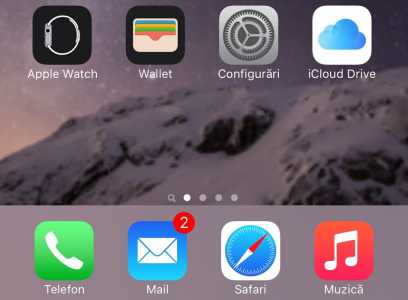 iOS 9 bevat ook een nieuwe iCloud Drive-applicatie voor gebruikers die geïnteresseerd zijn in het veel gemakkelijker beheren van hun gegevens die zijn opgeslagen in het bestandsopslagsysteem van Apple.
iOS 9 bevat ook een nieuwe iCloud Drive-applicatie voor gebruikers die geïnteresseerd zijn in het veel gemakkelijker beheren van hun gegevens die zijn opgeslagen in het bestandsopslagsysteem van Apple.
De bijgevoegde afbeelding toont het pictogram van de iCloud Drive-applicatie, waarbij de applicatie standaard verborgen is in het besturingssysteem. Het wordt zichtbaar wanneer gebruikers het selecteren om te bekijken vanuit het speciale iCloud-menu van de applicatie Configuraties, Instellingen, vanuit de interface van het besturingssysteem.
U moet ingelogd zijn bij iCloud om de iCloud Drive-applicatie te kunnen weergeven en de bestanden te kunnen zien die in uw account zijn opgeslagen, anders is toegang tot het volledige iCloud-menu verboden door iOS 9.
Nadat u de applicatie heeft geopend, ziet u de mappen en bestanden die beschikbaar zijn in iCloud Drive, maar ook hoeveel ruimte u beschikbaar heeft om andere bestanden op hun plaats in het systeem te kopiëren.
Het omgaan met de bestanden die beschikbaar zijn in iCloud Drive is uiterst eenvoudig met behulp van de weinige knoppen die beschikbaar zijn in de interface van het besturingssysteem, dus als u geïnteresseerd bent in het verwijderen of verplaatsen van iets, kunt u dat heel gemakkelijk doen.
Bestanden kunnen vanuit iCloud Drive worden gedeeld via e-mail of diverse andere applicaties, maar ze kunnen uiteraard ook rechtstreeks worden geopend in de iCloud Drive-applicatie van iOS 9 of in andere speciale applicaties.
Natuurlijk kunt u zoeken tussen de bestanden die beschikbaar zijn in de interface van de iCloud Drive-applicatie om alles te vinden wat u interesseert, tenminste als u daar natuurlijk veel objecten heeft opgeslagen om te bekijken.
Dat gezegd hebbende, denk ik dat alle screenshots in dit artikel zo goed mogelijk alles laten zien wat de iCloud Drive-applicatie ons te bieden heeft.
QuickType
Snelkoppelingsbalk
In iOS 9 voor de iPad implementeert Apple een toetsenbordfunctie die populair is geworden bij de iPhone 6 Plus, preciezer gezegd, het biedt speciale knoppen boven het toetsenbord voor verwijderen, kopiëren, plakken, invoegen van bestanden of formatteren, alles gebeurt zoals in de afbeelding hierboven .
Gebruik vetgedrukte, cursieve of onderstreepte lettertypen (of kopieer en plak) met slechts een paar toetsaanslagen. De snelkoppelingsbalk kan ook worden aangepast voor apps van derden, zodat de tools die u nodig hebt altijd daar zijn waar u ze nodig heeft.
Gemakkelijke tekstselectie
Het iOS 9-toetsenbord verandert in een touchpad op de iPad, en dit komt omdat we met twee vingers de cursor snel over het scherm kunnen verplaatsen door simpelweg onze vingers over de toetsen van het virtuele toetsenbord te slepen, zoals je kunt zien in de afbeelding hierboven.
Bedien de cursor op de iPad door simpelweg twee vingers ergens op het scherm te bewegen, ook over het toetsenbord, om tekst te selecteren, bewerken en verplaatsen.
Nadat u het iOS 9-toetsenbord met twee vingers hebt aangeraakt, gaat het automatisch naar de touchpad-modus om een veel soepelere en snellere bediening van de cursor op het scherm mogelijk te maken en de mogelijkheid te bieden om teksten sneller op te maken.
Deze functie is alleen beschikbaar voor iPad-tablets, hoewel deze ook erg handig zou zijn voor iPhone-terminals.
Toetsenborden van derden aansluiten
Het verbinden van toetsenborden van derden met iOS 9 op de iPad wordt nu veel eenvoudiger, Apple staat ook het gebruik van snelkoppelingen toe om snel verschillende taken uit te voeren waarvoor we het tabletscherm moeten aanraken.
Hoewel sommige toetsenborden dit in het verleden al toestonden, staat Apple nu het instellen van snelkoppelingen en toetscombinaties toe, zodat we van de ene applicatie naar de andere kunnen overschakelen, door menu's kunnen navigeren of op verschillende manieren met applicaties kunnen communiceren met alleen het toetsenbord.
Gebruik sneltoetsen om nog meer opdrachten op uw iPad uit te voeren, zoals schakelen tussen apps of Zoeken activeren met een draadloos toetsenbord. En communiceer met uw apps via hun eigen ingebouwde snelkoppelingen. Houd een toets zoals Command, Alt of Control ingedrukt om snelkoppelingen in elke app te zien.
Intelligent/universeel zoeken en Siri
In iOS 9 vertrouwt Apple op Siri voor een universeel en veel slimmer zoeksysteem, dat nu een veelheid aan informatie weergeeft in het Spotlight-zoekscherm, allemaal gebaseerd op de verbindingen die zijn gemaakt tussen de inhoud die beschikbaar is in onze terminals.
Siri-suggesties
In Roemenië zal het Spotlight-menu nu een sectie weergeven met de naam Suggesties en daar zullen we recent gebelde contacten vinden, degenen met wie we het vaakst spreken, of met wie we gaan praten, suggesties voor applicaties die we het vaakst gebruiken, maar ook belangrijke locaties in de buurt van Our.
Bekijk de mensen met wie u het meest praat, degenen met wie u zojuist hebt gesproken, of zelfs degenen die u binnenkort gaat ontmoeten. Voorgestelde apps zijn gebaseerd op wat u gewoonlijk doet en wat u waarschijnlijk gaat gebruiken. Bekijk categorieën van plaatsen in de buurt, zoals eten, drinken, winkelen, entertainment en meer.
In het buitenland kan Siri zelfs nieuws in deze rubriek weergeven, maar in Roemenië wordt de functionaliteit voorlopig niet aangeboden.
Koptelefoondetectie en e-mailsuggesties
iOS 9 is nu zo slim dat het automatisch kan detecteren wanneer je een koptelefoon in de audiopoort van een iDevice steekt en automatisch het laatste nummer of de laatst beluisterde podcast start, en als je de terminal op een auto aansluit, blijft het afspelen de lijst met nummers die je naar haar hebt geluisterd.
Sluit je koptelefoon aan en iOS 9 realiseert zich dat je misschien wilt luisteren naar de podcast waarmee je eerder bent begonnen. Of maak verbinding via Bluetooth in de auto, en uw favoriete afspeellijst wordt voorgesteld voor de rit naar huis.
Wat e-mails betreft, heeft Apple nu een suggestiesysteem geïmplementeerd dat mensen aanbeveelt om mensen toe te voegen aan de mensen die een e-mail ontvangen of die zijn opgenomen in een uitnodiging van de Agenda, allemaal gebaseerd op keuzes uit het verleden.
Wanneer u mensen begint toe te voegen aan een e-mail- of agenda-uitnodiging, stelt iOS 9 de mensen voor die u gewoonlijk toevoegt. iOS 9 suggereert ook ontvangers wanneer u een veelgebruikt e-mailonderwerp of de titel van een gebeurtenis toevoegt.
Bovendien ontvangen we suggesties voor het maken van onderwerpen en titels voor evenementen, zodat u geen problemen meer heeft met het kiezen van de juiste woorden.
Het uitvoeren van
Volgens het bedrijf Apple is iOS 9 ontworpen om extreem goede prestaties te bieden, zelfs superieur aan die van iOS 8 voor iPhone, iPad of iPod Touches, en hierdoor kan iOS 9 op iPhone 4S voor iedereen worden aangeboden.
Uit de tests tussen iOS 9 en iOS 8 bleek dat de prestaties een achteruitgang registreerden op alle terminals waarop de versies werden getest, dus je moet niet verwachten dat je terminals ineens veel beter gaan werken.
Energiebesparende modus - energiebesparende modus
De Low Power-modus zou volgens de verklaringen van Apple van juni van dit jaar tot 3 uur autonomie voor de batterij opleveren, maar in werkelijkheid zeggen die van Cupertino nu dat het de batterijautonomie van onze apparaten met slechts één uur vergroot.
Eigenlijk hebben we het over een systeem dat lijkt op het systeem dat beschikbaar is in Android-terminals, het schakelt een groot aantal functies van het besturingssysteem uit, zodat we de autonomie van de batterij kunnen verbeteren. Dit systeem zal snel geactiveerd kunnen worden via een knop die aanwezig is in het batterijmenu van iOS 9
Voor het hele besturingssysteem zijn belangrijke apps en technologieën gestroomlijnd om het batterijgebruik waar mogelijk te verminderen, zodat je nu een langere batterijduur hebt voor de dingen die je elke dag doet. Dankzij omgevingslicht en nabijheidssensoren detecteert de iPhone of hij met de voorkant naar beneden op tafel ligt en voorkomt hij dat het scherm wordt geactiveerd, zelfs als je een melding ontvangt. En de nieuwe Low Power-modus verlengt de levensduur van de batterij nog meer.
Om het batterijverbruik te verminderen, schakelt de Low Power Mode een groot aantal functies van het besturingssysteem uit, waaronder pushmeldingen, maar vermindert tegelijkertijd ook de werkfrequentie van de processor om minder energie te verbruiken.
In de bètaversies slaagde ik er niet in om absoluut enige toename in autonomie te krijgen vanuit de Low Power Mode, en in de GM-versie van iOS 9 zijn de zaken niet veranderd, dus misschien heb je er meer geluk mee.
Software updates
Een van de grote problemen van iOS 8 was het feit dat Software-updates veel beschikbare ruimte in terminals vereisten voor installatie, en Apple loste dit probleem in iOS 9 op door deze aanzienlijk te verkleinen.
iOS 9 pusht nieuwe updates nog efficiënter naar je apparaat, zonder dat je ze eerst hoeft te downloaden en uit te pakken. Dit betekent dat je minder vrije ruimte nodig hebt om te updaten. En wanneer het tijd is om te updaten, krijgt u nieuwe meldingsopties waarmee uw apparaat kan worden bijgewerkt terwijl u slaapt of wanneer u het het minst gebruikt.
Concreet is Apple erin geslaagd om het niveau van iOS 9-software-updates terug te brengen van de 4,x GB van vorig jaar naar slechts 1.3 GB, dus je hoeft alleen maar deze ruimte, plus een paar honderd MB extra, in je terminals te hebben om te kunnen om de update uit te voeren.
Verbeterde veiligheid
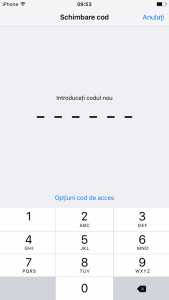 iOS 9 vereist het gebruik van een 6-cijferige pincode voor iedereen die een dergelijke code voor de eerste keer instelt, en in de bijgevoegde afbeelding ziet u het nieuwe menu dat ons deze functionaliteit biedt voor iPhone, iPad of iPod Touch.
iOS 9 vereist het gebruik van een 6-cijferige pincode voor iedereen die een dergelijke code voor de eerste keer instelt, en in de bijgevoegde afbeelding ziet u het nieuwe menu dat ons deze functionaliteit biedt voor iPhone, iPad of iPod Touch.
Als het Apple-bedrijf ons tot voor kort dwong om blokkeercodes van minimaal 4 cijfers te gebruiken, worden de zaken vanaf iOS 9 ingewikkelder, dus je zult een blokkeercode van minimaal 6 cijfers moeten onthouden, maar alleen als je dit wilt .
Hoewel iOS 9 ons standaard vertelt dat we een vergrendelingscode van zes cijfers moeten gebruiken, heeft Apple de optie actief gehouden om viercijferige codes en alfanumerieke codes te gebruiken, en niet alleen dat, zodat gebruikers kunnen kiezen wat ze willen.
De veiligheid van uw apparaten en Apple ID is van cruciaal belang voor de bescherming van alle persoonlijke gegevens die u opslaat en waar u toegang toe krijgtAppel – zoals foto's, documenten, e-mails en meer. iOS 9 verhoogt de veiligheid door de toegangscode die uw apparaten beschermt sterker te maken en het moeilijker te maken voor ongeautoriseerde toegang tot uw Apple ID-account. Deze nieuwe beveiligingsfuncties zijn voor u gemakkelijk te gebruiken, maar maken het voor anderen erg moeilijk om toegang te krijgen tot uw persoonlijke gegevens.
De wijziging die Apple in iOS 9 heeft doorgevoerd voor beveiligingscodes is gebaseerd op een poging om de beveiliging van het besturingssysteem te verbeteren, zodat een poging om een beveiligingscode te kraken nu dagen zal duren in plaats van uren.
De standaardinstellingen voor toegangscodes op uw iPhone en iPad met Touch ID zijn nu zes cijfers in plaats van vier. Als u Touch ID gebruikt, is dit een verandering die u nauwelijks merkt. Maar met een miljoen combinaties (in plaats van 10) zal uw toegangscode veel moeilijker te kraken zijn.
Als een hacker tot nu toe een beveiligingscode voor een terminal in minimaal twaalf uur kon kraken, verhoogt het toevoegen van twee extra cijfers voor de beveiligingscode de tijd die nodig is voor het kraken tot enkele dagen.
In de praktijk zal een hacker tot 100 keer meer cijfercombinaties moeten proberen, dus velen zullen het idee vanaf het begin opgeven, aangezien de procedure zelf veel ingewikkelder wordt dan in het verleden.
Normaal gesproken blokkeert iOS elke terminal na het tien keer invoeren van de verkeerde beveiligingscode, maar hackers hebben verschillende ingenieuze methoden gevonden om deze beveiligingsmaatregel van Apple te omzeilen.
Tactiele aanpassingen
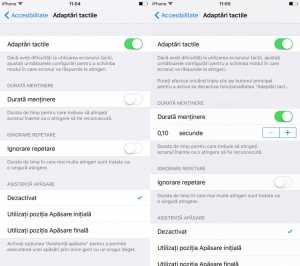 iOS 9 Tactile Accommodations, of Tactile Accommodations, is een nieuwe functie die door het Apple-bedrijf is geïmplementeerd, speciaal voor iPhone-, iPad- of iPod Touch-bezitters, waardoor we de gevoeligheid van het aanraakscherm kunnen regelen. Om precies te zijn, de Tactiele Aanpassingen functioneren van iOS 9 het geeft ons de mogelijkheid om te kiezen hoe het scherm de door ons gemaakte aanrakingen waarneemt, zodat we verschillende tijdsperioden kunnen instellen die verstrijken vanaf het aanraken van het scherm tot het moment dat het daadwerkelijk wordt opgenomen.
iOS 9 Tactile Accommodations, of Tactile Accommodations, is een nieuwe functie die door het Apple-bedrijf is geïmplementeerd, speciaal voor iPhone-, iPad- of iPod Touch-bezitters, waardoor we de gevoeligheid van het aanraakscherm kunnen regelen. Om precies te zijn, de Tactiele Aanpassingen functioneren van iOS 9 het geeft ons de mogelijkheid om te kiezen hoe het scherm de door ons gemaakte aanrakingen waarneemt, zodat we verschillende tijdsperioden kunnen instellen die verstrijken vanaf het aanraken van het scherm tot het moment dat het daadwerkelijk wordt opgenomen.
iOS 9 Tactile Accommodations, Tactile Accommodations, werd niet gepresenteerd op WWDC 2015 door het bedrijf Apple, maar was toegankelijk via het menu Configuraties > Algemeen > Toegankelijkheid, Instellingen > Algemeen > Toegankelijkheid van het besturingssysteem.
Apple raadt aan deze instellingen voor tactiele aanpassing alleen te gebruiken in de situatie waarin we problemen hebben met het gebruik van het aanraakscherm, waarbij het aanpassen van de instellingen de manier verandert waarop het op aanrakingen reageert.
Duur van onderhoud. De eerste optie van iOS 9 Tactile Adaptations heet Hold Duration en stelt ons in staat de tijdsduur in te stellen gedurende welke we het scherm moeten aanraken voordat deze aanraking wordt waargenomen.
Je kunt in de afbeelding aan het begin van het artikel zien dat we het hebben over fijne instellingen die beginnen bij 0.10 seconden en oplopen tot een paar seconden, waarbij Apple ons twee knoppen aanbiedt die + en - vertegenwoordigen voor aanpassing.
Herhaling van mist. De tweede optie van de iOS 9 Tactile Adaptations-functie is Repeat Delay, het geeft ons de mogelijkheid om te kiezen hoe lang het duurt voordat meerdere aanrakingen als één enkele aanraking worden behandeld.
En in het geval van deze optie hebben we de mogelijkheid om een tijdsperiode te kiezen die moet verstrijken, de selectie kan worden gemaakt in tienden van een seconde of hele seconden, de keuze is aan de gebruikers.
Nadat u een van de twee opties van iOS 9 Tactile Adaptations hebt geactiveerd, ziet u elke keer dat u op het scherm drukt, twee cirkels met een schuifregelaar die het verstrijken van tienden van een seconde of seconden voorstelt voordat de pers wordt opgenomen.
Met behulp van deze cirkel kunt u uw aanrakingen begeleiden om te weten wanneer u uw vinger van het scherm moet halen voordat uw druk wordt opgenomen, zodat u niet het risico loopt iets te sluiten of te wijzigen.
Ten slotte heeft de iOS 9 Tactile Adaptation-functie een optie genaamd Pers assistent, waardoor elk gebaar als een enkele druk kan worden behandeld.
Automatische installatie van updates
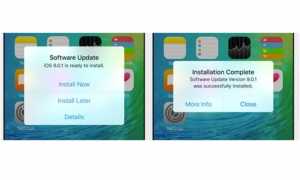 iOS 9 maakt het automatisch installeren van software-updates mogelijk, Apple-medewerkers leggen tijdens deze dag uit op welke manier het besturingssysteem voor iDevices, maar ook OS X El Capitan, de nieuwste updates gaat installeren.
iOS 9 maakt het automatisch installeren van software-updates mogelijk, Apple-medewerkers leggen tijdens deze dag uit op welke manier het besturingssysteem voor iDevices, maar ook OS X El Capitan, de nieuwste updates gaat installeren.
In de bijgevoegde afbeelding ziet u een demonstratie van hoe de waarschuwing van iOS 9 eruit zal zien waarmee we de latere installatie van een software-update, OTA UPDATE, kunnen selecteren, waarbij de optie Later installeren degene is die de installatie op een later tijdstip uitvoert.
Hoewel er in iOS 9 geen details zijn over het automatische software-updatemechanisme en geen vergelijkbare opties, lijkt het erop dat het idee vergelijkbaar zal zijn, waarbij iOS zichzelf 's nachts automatisch bijwerkt als de gebruiker zijn terminal dan niet gebruikt.
We veranderen ook de manier waarop software-updates aan de gebruiker worden gepresenteerd. Gebruikers krijgen de keuze om het nu meteen te installeren, of later op de avond, wanneer ze mogelijk geen toegang tot apparaten nodig hebben. We denken dus dat dit gebruikers ertoe zal blijven aanzetten om snel te updaten, en dat je je energie kunt blijven richten op de nieuwste versie van iOS.
Gebruikers zullen op een later tijdstip handmatig de automatische installatieoptie moeten selecteren, en als de update voor iOS 9 of OS X El Capitan dan niet kan worden uitgevoerd, wordt er een nieuw waarschuwingsbericht weergegeven om het proces te herhalen.
De video-opnameresolutie wijzigen
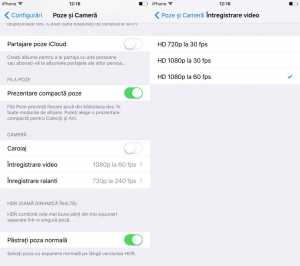 Met iOS 9 is het eindelijk mogelijk om de resolutie in te stellen voor het opnemen van videoclips met de hoofdcamera van onze terminals, een functie die Apple acht jaar na de lancering van de eerste iPhone-terminal aanbiedt.
Met iOS 9 is het eindelijk mogelijk om de resolutie in te stellen voor het opnemen van videoclips met de hoofdcamera van onze terminals, een functie die Apple acht jaar na de lancering van de eerste iPhone-terminal aanbiedt.
In de bijgevoegde afbeelding kunt u zien hoe de functionaliteit eruit ziet op iPhone-terminals, het menu Foto's en Camera, Foto's en Camera, vanuit de toepassing Configuraties, Instellingen, waardoor we de mogelijkheid hebben om het formaat te bepalen waarin videoclips worden opgenomen.
De eerste optie die Apple aanbiedt heet Video-opname en stelt ons in staat om te kiezen of we videoclips willen opnemen in 720p-formaat met 30 fps, in 1080p-formaat met 30 fps of in 1080p-formaat met 60 fps.
Terug naar toepassingen
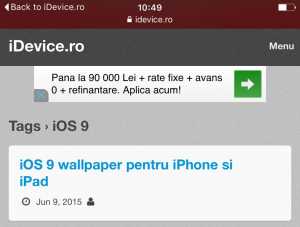 iOS 9 heeft een nieuw systeem van Apple geïntegreerd waarmee we snel kunnen terugkeren naar verlaten applicaties als we toegang krijgen tot een link die ons uit die applicatie heeft gehaald en onze Safari-browser heeft geopend om de pagina weer te geven. In de bijgevoegde afbeelding kun je zien waar het over gaat, en linksboven in het scherm heb je een bericht met de tekst Terug naar de naam van de applicatie, en als je erop drukt, keer je terug naar die applicatie, precies in de menu dat je hebt verlaten.
iOS 9 heeft een nieuw systeem van Apple geïntegreerd waarmee we snel kunnen terugkeren naar verlaten applicaties als we toegang krijgen tot een link die ons uit die applicatie heeft gehaald en onze Safari-browser heeft geopend om de pagina weer te geven. In de bijgevoegde afbeelding kun je zien waar het over gaat, en linksboven in het scherm heb je een bericht met de tekst Terug naar de naam van de applicatie, en als je erop drukt, keer je terug naar die applicatie, precies in de menu dat je hebt verlaten.
De optie is geweldig omdat niet alle applicaties een geïntegreerde interne browser hebben en het openen van links niet toestaan, dus als je er toegang toe krijgt, wordt automatisch de Safari-browser geopend, zodat we nu snel kunnen terugkeren naar de applicatie die we hebben verlaten.
Dit zijn de belangrijkste iOS 9-nieuws die vandaag beschikbaar zal zijn en ik heb het je verteld Releasetijd iOS 9, hoe u de iOS 9-installatie voorbereidt, op welke iDevices u iOS 9 kunt installeren en tenslotte hoe iOS 9 te installeren, zodat je alles hebt wat je nodig hebt om rond te komen.
Naast alles wat ik je hierboven vertelde, vind je in dit artikel ook de kleine veranderingen van iOS 9.